Wie öffnet man Hyperlinks ohne Maus in Excel?
In Excel können wir einen Hyperlink durch Anklicken mit der Maus öffnen, aber haben Sie schon einmal versucht, ihn nur mit Tastenkombinationen auf der Tastatur zu öffnen? In diesem Artikel stelle ich einen einfachen Trick vor, um Hyperlinks in Excel ohne Maus zu öffnen.
Hyperlink ohne Maus mit VBA-Code öffnen
Hyperlink ohne Maus mit VBA-Code öffnen
Hier können Sie einen einfachen Code einfügen und dann eine Tastenkombination auf Basis dieses Codes erstellen. Gehen Sie dazu wie folgt vor:
1. Halten Sie die Tasten ALT + F11 gedrückt, um das Fenster Microsoft Visual Basic for Applications zu öffnen.
2. Klicken Sie auf Einfügen > Modul und fügen Sie den folgenden Code im Modulfenster ein.
VBA-Code: Hyperlink mit Tastenkombinationen öffnen:
Sub SimulateMouseClickonHyperlink()
ActiveCell.Hyperlinks(1).Follow
End Sub
3. Speichern Sie dann das Codefenster und schließen Sie es. Drücken Sie Alt + F8, um das Makrodialogfeld zu öffnen. Wählen Sie im Dialogfeld den Namen des Codes aus, den Sie gerade eingefügt haben, und klicken Sie dann auf die Schaltfläche Optionen. Geben Sie im Dialogfeld Makrooptionen eine Tastenkombination ein, die Sie benötigen, siehe Screenshot:
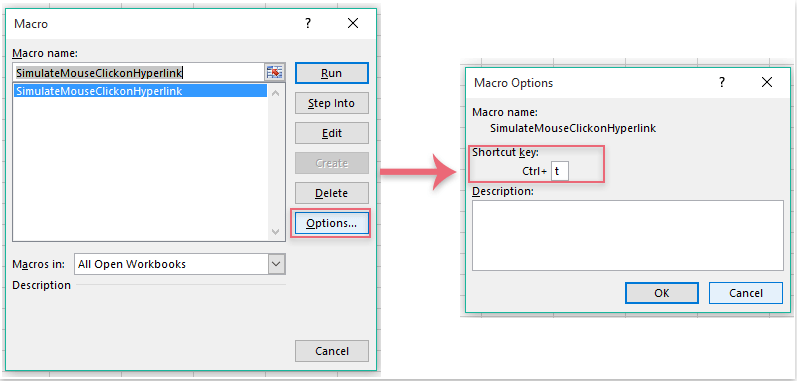
4. Klicken Sie anschließend auf OK und schließen Sie die Dialogfelder. Von nun an wird der Hyperlink sofort geöffnet, wenn Sie die Zelle mit dem Hyperlink auswählen und die Tasten Strg + t drücken.

Entfesseln Sie die Magie von Excel mit Kutools AI
- Intelligente Ausführung: Führen Sie Zellenoperationen durch, analysieren Sie Daten und erstellen Sie Diagramme – alles angetrieben durch einfache Befehle.
- Benutzerdefinierte Formeln: Erstellen Sie maßgeschneiderte Formeln, um Ihre Arbeitsabläufe zu optimieren.
- VBA-Codierung: Schreiben und implementieren Sie VBA-Code mühelos.
- Formelinterpretation: Verstehen Sie komplexe Formeln mit Leichtigkeit.
- Textübersetzung: Überwinden Sie Sprachbarrieren in Ihren Tabellen.
Die besten Produktivitätstools für das Büro
Stärken Sie Ihre Excel-Fähigkeiten mit Kutools für Excel und genießen Sie Effizienz wie nie zuvor. Kutools für Excel bietet mehr als300 erweiterte Funktionen, um die Produktivität zu steigern und Zeit zu sparen. Klicken Sie hier, um die Funktion zu erhalten, die Sie am meisten benötigen...
Office Tab bringt die Tab-Oberfläche in Office und macht Ihre Arbeit wesentlich einfacher
- Aktivieren Sie die Tabulator-Bearbeitung und das Lesen in Word, Excel, PowerPoint, Publisher, Access, Visio und Project.
- Öffnen und erstellen Sie mehrere Dokumente in neuen Tabs innerhalb desselben Fensters, statt in neuen Einzelfenstern.
- Steigert Ihre Produktivität um50 % und reduziert hunderte Mausklicks täglich!
Alle Kutools-Add-Ins. Ein Installationspaket
Das Kutools for Office-Paket bündelt Add-Ins für Excel, Word, Outlook & PowerPoint sowie Office Tab Pro und ist ideal für Teams, die mit mehreren Office-Anwendungen arbeiten.
- All-in-One-Paket — Add-Ins für Excel, Word, Outlook & PowerPoint + Office Tab Pro
- Ein Installationspaket, eine Lizenz — in wenigen Minuten einsatzbereit (MSI-kompatibel)
- Besser gemeinsam — optimierte Produktivität in allen Office-Anwendungen
- 30 Tage kostenlos testen — keine Registrierung, keine Kreditkarte erforderlich
- Bestes Preis-Leistungs-Verhältnis — günstiger als Einzelkauf der Add-Ins